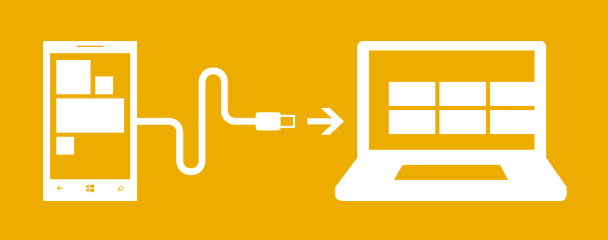
Tính năng
Ứng dụng Windows Phone dành cho máy tính để bàn Windows giúp bạn dễ dàng:
• Đồng bộ nhạc, ảnh, phim, chương trình truyền hình và podcast từ thư viện Apple iTunes hiện có hoặc Thư viện Windows của bạn với Windows Phone 8.*
• Tự động nhập ảnh và video bạn đã quay bằng điện thoại vào PC của bạn.
• Xem nhanh lượng dung lượng bạn sử dụng cho từng loại nội dung, vì vậy bạn dễ dàng đảm bảo không bao giờ hết dung lượng trên điện thoại.
• Nhận danh sách phát trên điện thoại.
• Tìm bài hát để sử dụng làm nhạc chuông và thêm vào điện thoại của bạn.
Settings (cài đặt): Các bạn nên chọn cài đặt
Phone Name : Có thể đổi tên tùy ý bạn
Import photos and videos to my PC : Lưu hình và video vào PC
Use best quality: Giữ lại chất lượng tốt nhất khi sync từ WP8 vào PC
Ứng dụng Windows Phone App For Desktop này sẽ tự nhận dữ liệu nhạc, hình, video trong mục My Picture, My Music và My Videos trên PC. Như vậy các bạn muốn đồng bộ dữ liệu vào máy cần chép vào thư mục tương ứng. Khi có dữ liệu trên các mục My Picture, My Music và My Videos trong PC ứng dụng sẽ tự nhận biết và hiển thị lên giao diện ứng dụng
+ Các chép dữ liệu từ PC và tạo nhạc chuông:
PC: Hiễn thị tất cả những dữ liệu chứa trong 3 thư mục My Picture, My Music và My VideMuic trên PC, khi bạn muốn đồng bộ vào điện thoại chỉ cần chọn mục tương ứng. Ví dụ như Music (nhạc) bạn chọn music > check vào album hay folder nhạc rồi nhấn SYNC dưới góc phải của giao diện ứng dụng.
Với thẻ Picture và video các bạn làm tương tự như trên.
Ringtones: Với Windows phone 8 việc tùy chọn nhạc chuông dễ dàng hơn và bạn có thề tùy chọn cả bài nhạc làm nhạc chuông không cần phải cắt như Windows phone 7 trước đây. Tất cả những bài hát trong my music sẽ hiển thị trọng mục ringtones các bạn check vào bài nhạc muốn làm nhạc chuông cuộc gọi hay chuông báo thức rồi nhấn Add.
+ Cách chép dữ liệu từ Windows Phone 8 ra PC:
Trên giao diện ứng dụng các bạn chọn thẻ Phone cũng như trên các bạn chọn mục music, picture và videos để chép dữ liệu ra PC. Ví dụ mình demo mục Music: Các bạn chọn mục music rồi chọn bài nhạc muốn chép ra PC rồi nhấn Save to PC.
Các mục còn lại thao tác như trên, tất cả dữ liệu SYNC ra PC nằm trong thư mục tên máy > My pict ure, My Videos và My music.
Theo: vn-zoom.com